本文為英文版的機器翻譯版本,如內容有任何歧義或不一致之處,概以英文版為準。
在 Amazon Connect 中下載過去對話的錄音和文字記錄
這些是管理員下載過去對話錄音或文字記錄所執行的步驟。
-
如果聯絡人透過電話 (語音通道) 與您聯絡,您可以下載 .wav 檔案。
-
如果聯絡人透過聊天 (聊天頻道) 與您聯絡,您可以下載 .json 檔案。
提示
若要讓 Amazon Connect 建立通話的文字記錄,請參閱 Contact Lens功能。
將語音錄音下載為 .wav 檔案
-
使用具有存取錄音許可的使用者帳戶登入 Amazon Connect 管理員網站。
-
在 Amazon Connect 中選擇分析和最佳化、聯絡搜尋。
-
依日期、登入的客服人員、電話號碼或其他條件來篩選聯絡人清單。選擇 Search (搜尋)。
-
已錄製的對話會有圖示顯示在 Recording/Transcript (錄音/文字記錄) 欄中。如果您沒有適當的許可,則不會看到這些圖示。
下圖顯示了錄音的圖示外觀。請注意表示這是錄音的播放圖示。

-
選擇工具列中的下載圖示,如下圖所示。

-
語音錄音會自動以 .wav 檔案的格式儲存到您的下載資料夾。
下圖顯示下載資料夾中 .wav 檔案的清單。.wav 檔案名稱為聯絡人 ID。
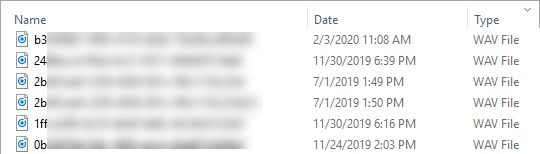
將聊天文字記錄下載為 .json 檔案
-
下圖顯示聊天記錄的圖示外觀。

聊天記錄會以 .json 檔案的形式儲存到下載資料夾中。
下圖顯示了下載文件夾中的 .json 文件。.json 檔案名稱為聯絡人 ID。

-
若要檢視已下載的聊天記錄,請在 .json 檔案上按一下滑鼠右鍵,然後使用其他應用程式開啟該檔案,讓您以可讀的格式檢視內容。
下圖顯示已使用 Firefox 開啟的下載文字稿範例。該圖顯示了文字記錄的中間,其中客服人員和客戶正在聊天。
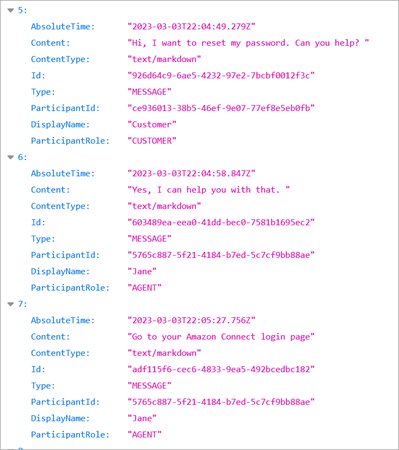
聊天文字記錄中的事件
如果您有使用 S3 文字記錄中事件的程序,請注意,如果事件已在聊天工作階段期間發生,聊天文字記錄會包含下列事件內容類型:
-
application/vnd.amazonaws.connect.event.participant.left -
application/vnd.amazonaws.connect.event.participant.joined -
application/vnd.amazonaws.connect.event.chat.ended -
application/vnd.amazonaws.connect.event.transfer.succeeded -
application/vnd.amazonaws.connect.event.transfer.failed -
application/vnd.amazonaws.connect.event.participant.invited